何をするの?
キッチンやトイレでダッシュボタンを押したら、LINEでメッセージを届けます!
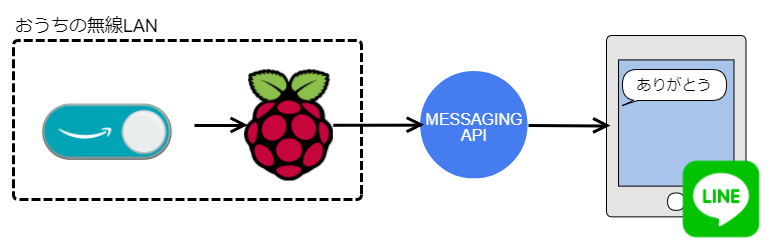
何のためにするの?
洗い物をしてくれた、トイレットペーパーを交換してくれた、ゴミをまとめておいてくれた・・・
そんなときこまめに伝えたい、夫婦間の『ありがとう』。
相手の留守などでつい忘れがちになります。
その反省から、「ボタンを押してすぐに伝わる『ありがとう』」を考えました。
用意するもの
Amazon Dashボタン
好きなものを好きな数だけ!
南国っぽくて可愛い、『ヤシの実洗剤』のボタンを3つ(トイレ・脱衣所・キッチン用)購入しました。

Raspberry Pi 3
持っていなかったのでこれを機に買いました。
ラズパイといえば、SDを買ってOSを入れて・・・
という作業が醍醐味ですが、面倒くさがり屋(私)にはキットが便利です。
また、操作に必要なディスプレイ・有線マウス・有線キーボードなども揃えました。
参考:ラズベリーパイ3の事前準備
Line Messaging APIの準備
LINE developersに自分のアカウントでログインします。
左側のメニューから Messaging API を選択し、「今すぐはじめよう」を押します
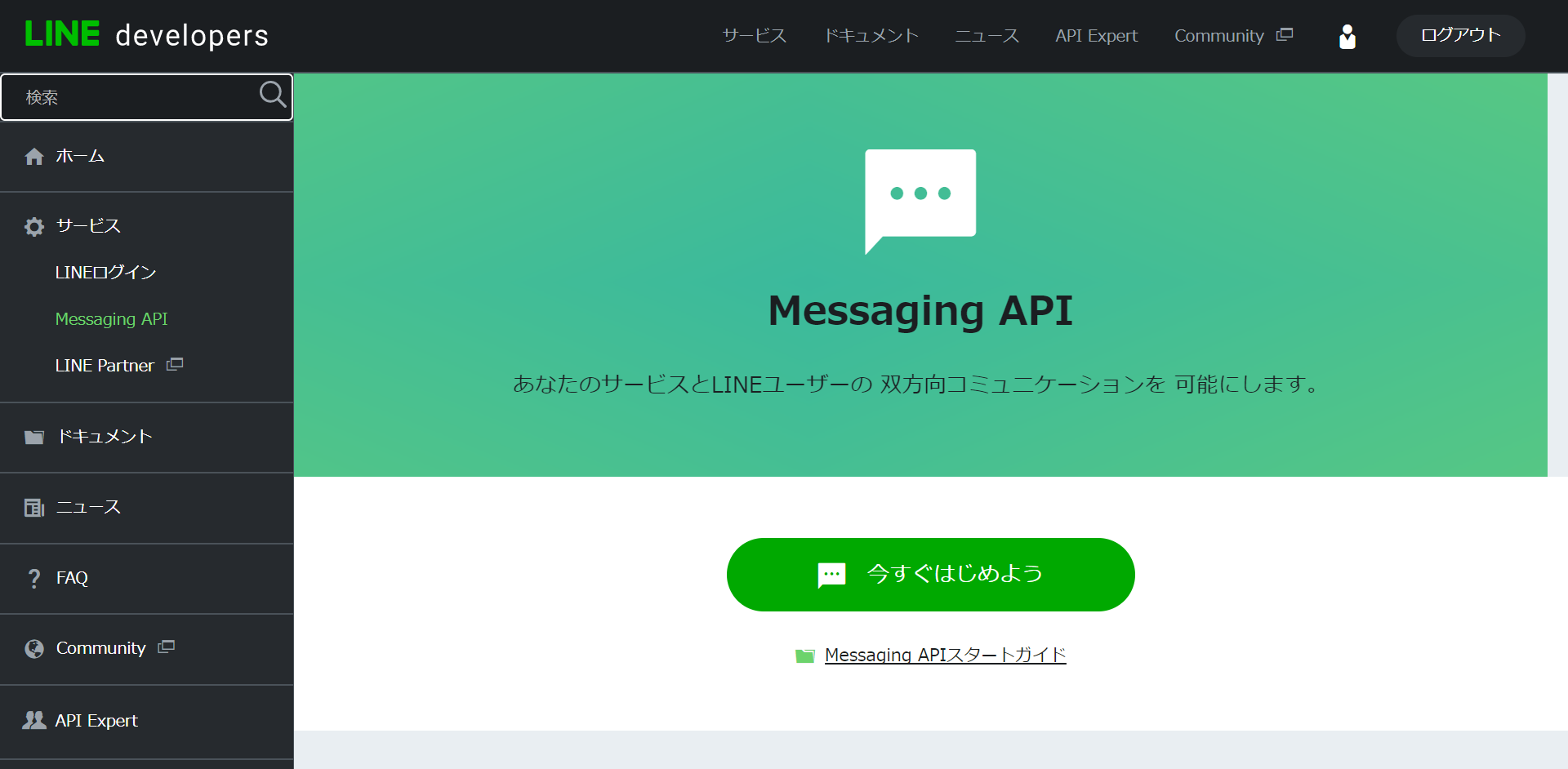
プロバイダーを選択
自分の個人名がプロバイダーの選択肢にあるので、それを選択して、「次のページ」をクリック。
(もしなければ、左メニューから「新規プロバイダー作成」してください)
Messaging APIの情報を入力
アプリ名やアイコンはお好みのものを。
プランは「Developers Trial」を選択します。
そのほか必要項目を埋めて「確認」。
規約の同意にチェックを入れて「作成」。
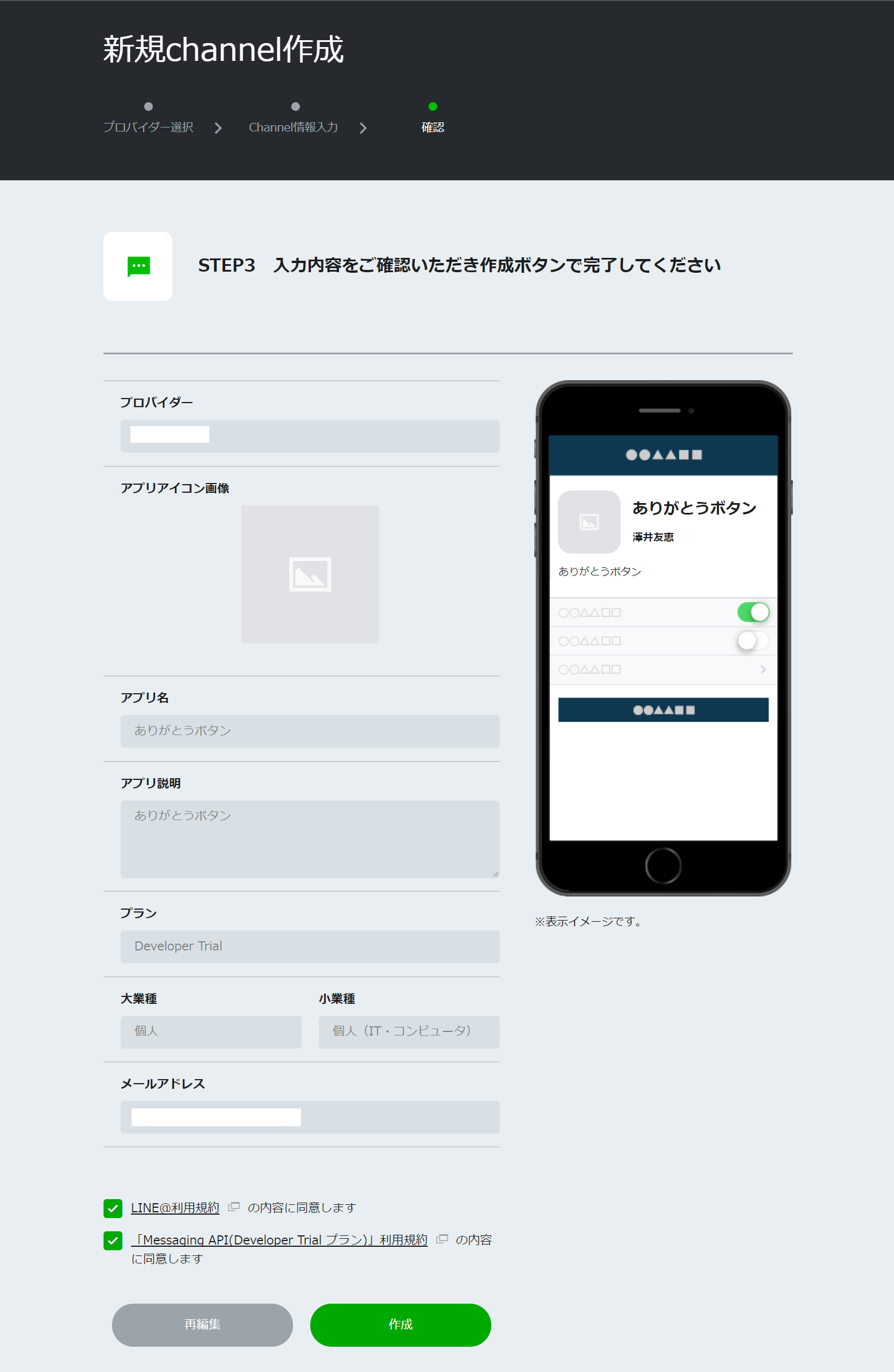
アクセストークンを発行
API経由でメッセージを送れるように、ロングタームのアクセストークンを発行します。
※このトークンを設定ファイルに書くことになるので、ラズパイのブラウザで作業すると後で楽です。
メッセージ送受信設定のアクセストークン「再発行」ボタンを押します。
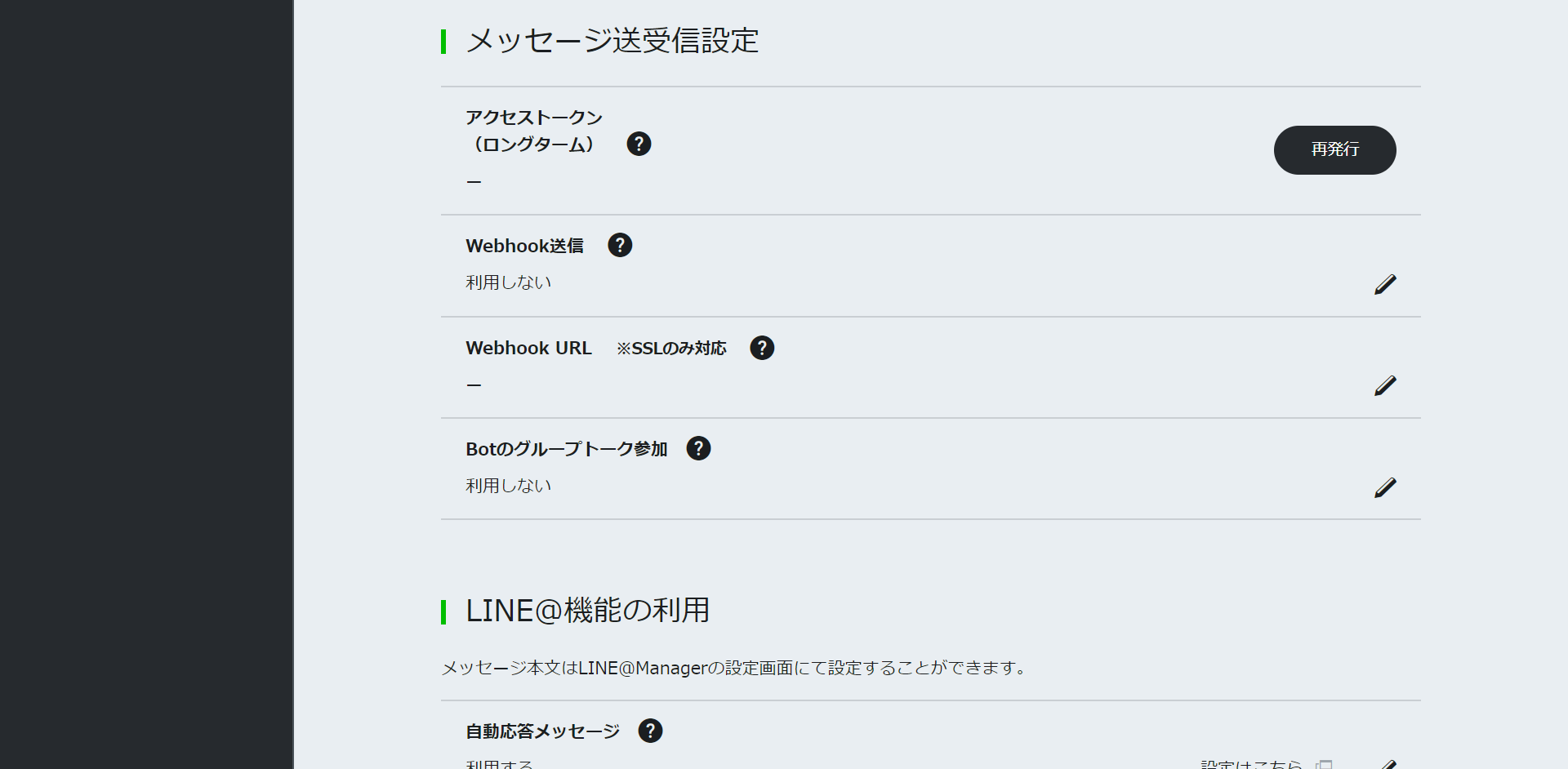
「アクセストークンを再発行しますか?」と聞かれるので、失効までの時間は0時間のまま、「再発行」をクリック。
すると、発行されたアクセストークンが画面上に表示されます。
LINEグループのgroupIDを取得
今回は特定のグループ(家族)に対してメッセージを送るので、あて先となるLINEのgroupIDを設定します。
実は、今回一番のハマりポイントがここ。
groupIDやuserIDは管理画面上には表示されず、ユーザーからのメッセージリクエストを受け取って確認する必要があるらしい。
今回はリクエスト内容の確認にZapierを使うことにしました。
ZapierはIFTTTのようなサービス連携サービスですが、任意のWebhookを受け取れるので、手っ取り早くSSLの受け口を作るのにちょうどよいのです。
もちろん、手軽にSSL環境のAPI用意できるならそっちでOK!
Zapierの設定
https://zapier.com/ にログインします。
画面右上の「MAKE A ZAP!」ボタンで進みます。
「Choose a Trigger App」で「Webhooks」を選択。
次の「Select Webhooks by Zapier Trigger」で「Catch Hook」を選択。
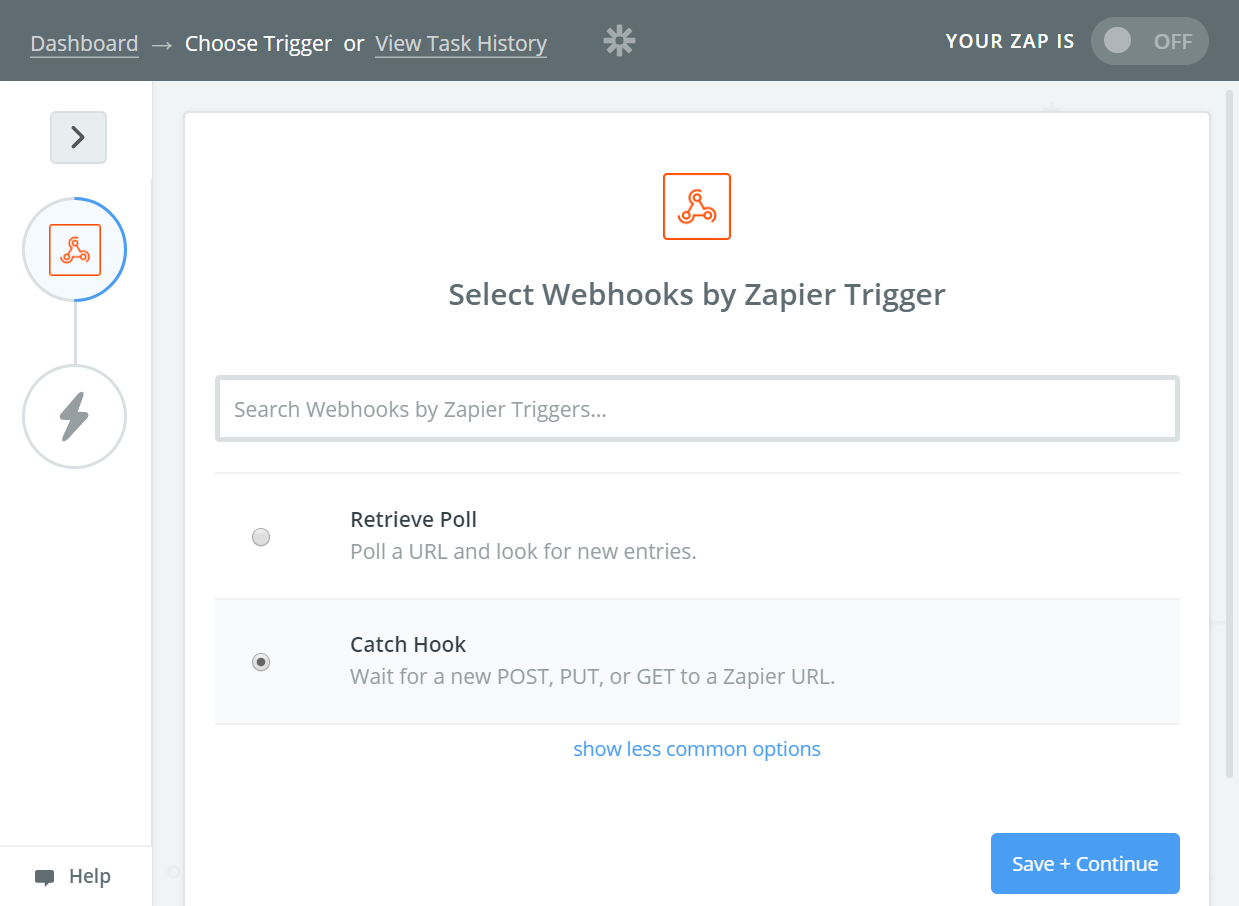
「Save + Continue」を押して、あと2回は何もせずにContinueを押します。
最後にこのトリガーをテストする画面が表示されるので、
WebhookのURLをコピーしてcurlでたたきます。
curl -v -H "Accept: application/json" \
-H "Content-Type: application/json" \
-X POST \
-d '{"first_name":"Bryan","last_name":"Helmig","age":27}' \
https://zapier.com/hooks/catch/n/XXXXXX/
その後に「OK, I did this」を押すと、「Test Successful!」が表示されるはずです。
さて、Zapier的には本来この後、Webhookのアクションを設定していくところですが、今回は一旦LINE developersに戻ります。
LINEのWebhook送信設定
Channel基本設定 > メッセージ送受信設定の「Webhook送信」を「利用する」に設定します。
その下の「Webhook URL」に、先ほどZapierでコピーしたWebhook URLを貼り付け。
これで、このチャンネルに対してメッセージが送信されたとき、ZapierのWebhookが呼ばれるようになりました。
WebhookからgroupIDを拾う
スマホのLINEアプリを立ち上げて、「友だち追加」 > 「QRコード」を選び、
LINE developersのChannel基本設定の最下部にあるQRコードを読み取り、友だち追加します。
「友だち追加」 > 「グループ作成」で、追加したbotとのグループを作ります。
さて、Zapierの「Test this Step」に戻り「Re-test Webhooks...」ボタンを押します。
再度テスト待ち受け状態になるので、作成したLINEのグループで適当に発言。
LINEのWebhook送信先であるZapierのTriggerが呼ばれているはずなので、「OK, I did this」を押します。
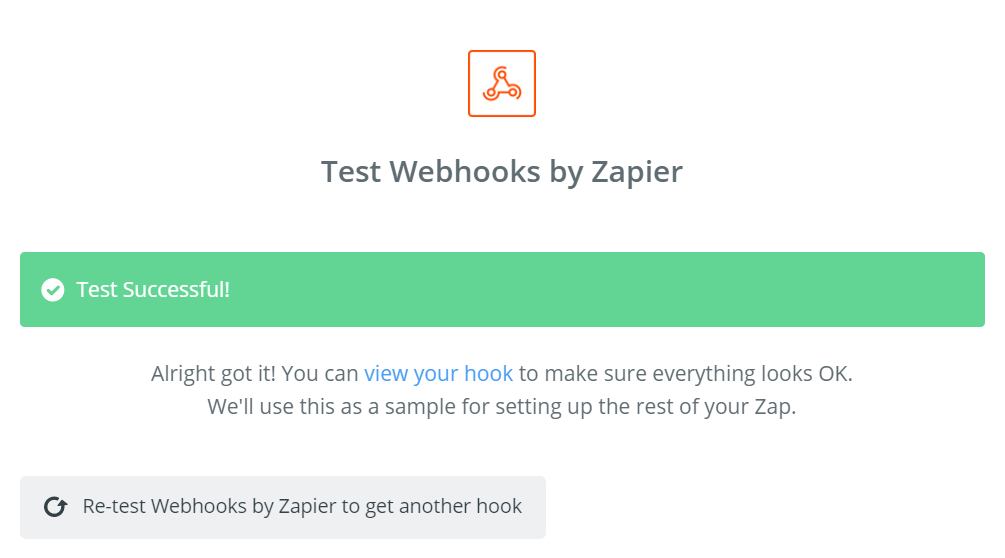
テスト成功後の画面の中央あたり「view your hook」のリンクを開きます。
するとhook時に送信されたJSONの内容が以下のように表示されます。
message: {u'text': u'\u3066\u3059\u3068', u'type': u'text', u'id': u'XXXXXXXXXXXXXXX'}
replyToken: XXXXXXXXXXXXXXXXXXXXXXXXXXXXXX
source: {u'type': u'group', u'userId': u'XXXXXXXXXXXXXXXXXXXXXXXXXXXXXX', u'groupId': u'XXXXXXXXXXXXXXXXXXXXXXXXXXXXXX'}
timestamp: 1518841370080
type: message
groupIDがありました!
Zapierの設定が中途半端ですが、groupIDをメモしたらもう用事はありません。
Dash Buttonをハック
いよいよダッシュボタンを触ってゆきます。
ハックの準備
手元のスマホを使っての設定です。
Amazonアプリを立ち上げ、「アカウントサービス」→「新しい端末をセットアップ」の手順でセットアップします。
最後に商品選択の画面になりますが、商品を選ばずに×ボタンでキャンセル します。
これでハックの準備は完了。
参考にしました!
Amazon Dash Button でおうちハックしようその1 セットアップ編
ラズパイにDasherをインストール
node.jsとnpmを入れる
sudo apt-get install -y nodejs npm
node -v npm -vでバージョンが表示されればOK。
※どうやらこれでは古いバージョンのものしか入らないらしい。
最新にしたい場合はこちらの記事等をご参考ください。
また、nodeの実行を永続化するためにforeverも入れておきます
$ sudo npm i forever -g
gitを入れる
sudo apt-get install git
Dasherを入れる
git clone https://github.com/maddox/dasher.git
cd dasher
npm install
DashボタンのMacアドレス確認
$ script/find_button
Watching for arp & udp requests on your local network, please try to press your dash now
Dash buttons should appear as manufactured by 'Amazon Technologies Inc.'
上のような文字が表示されたら、ダッシュボタンを押します。
Possible dash hardware address detected: XX:XX:XX:XX:XX:XX Manufacturer: unknown Protocol: udp
なぜだかunknownと表示されていますが、これがダッシュボタンのようです。
(Protocolがudpになっていて、Manufacturerが 'unknown' か 'Amazon Technologies Inc.' のものを見ればよさげ)
Dashボタンを押したらメッセージを飛ばす設定
設定用のjsonに、Webhookの設定をします。
サンプルからの加工が楽です。
$ cp config/config.example.json config.json
$ vi config/config.json
{"buttons":[
{
"name": "thanks button in restroom",
"address": "↑で取得したダッシュボタンのMacアドレス",
"protocol": "udp",
"url": "https://api.line.me/v2/bot/message/push",
"method": "POST",
"headers": {"Content-Type": "application/json", "Authorization": "Bearer ↑で取得したLine Messaging APIのアクセストークン"},
"json": true,
"body": {"to": "Zapierで取得したLINEのgroupID", "messages": [{"type": "text", "text": "ありがとうが届きました!(トイレ)"}]}
}
]}
$ npm start
ここでダッシュボタンを押します。
LINEのグループにメッセージが届けば大成功!
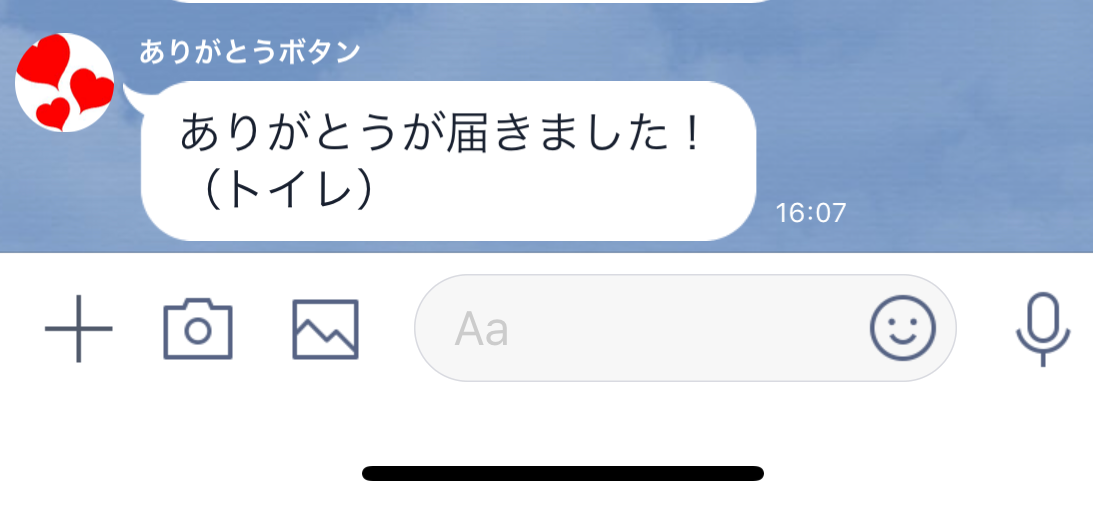
永続化のため、nodeのプロセスをデーモンで起動し直します。
$ sudo forever start app.js
残りのボタンもconfig.jsonに追加します。
作成したLINEのグループに、「ありがとう」を伝えたい家族を追加して、ダッシュボタンをそれぞれの場所に配置したら完成!